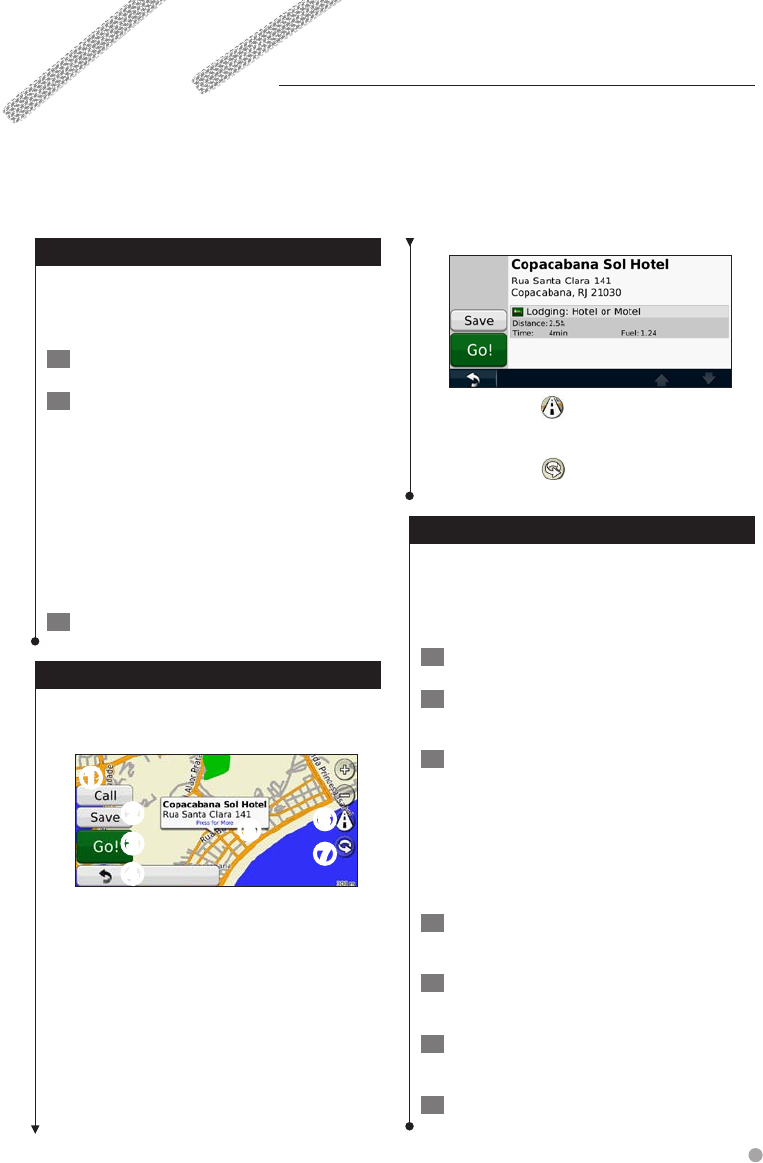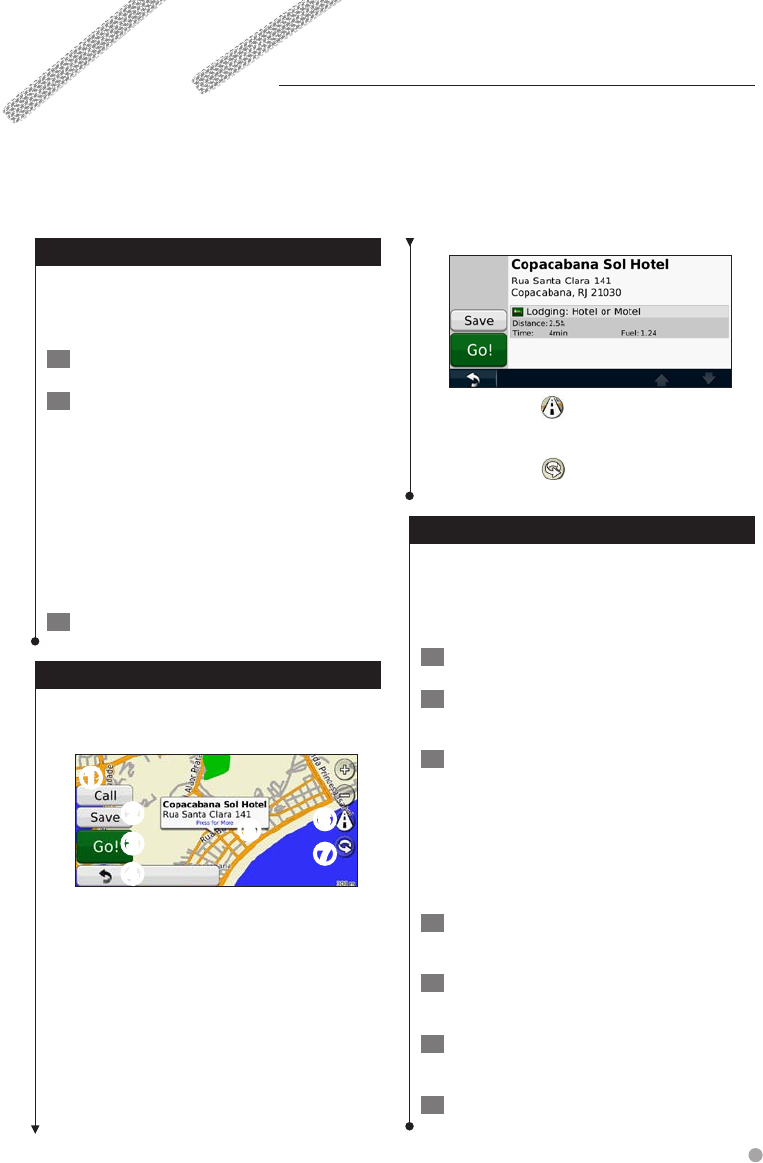
Português 7
Procurar perto de outra posição
O sistema de navegação procura
automaticamente locais junto à sua posição
actual.
1 Toque em Para Onde? > Perto de.
2 Seleccione uma opção:
• Onde estou agora—procurar perto da sua posição
actual.
• Uma cidade diferente—procurar perto da cidade que
introduzir.
• Um destino recente—procurar perto de um destino
recente.
• Um destino favorito—procurar perto de um destino
favorito.
• Minha rota actual—procurar ao longo da sua rota.
• Meu destino—procurar perto do seu destino actual.
3 Toque em OK.
Siga! Opções de página
Toque num elemento da lista de resultados da
pesquisa para aceder à página Siga!.
➍
➌
➋
➊
➎
➏
➐
➊
Toque para contactar este local, se tiver
um telemóvel com tecnologia sem fios
Bluetooth ligado ao sistema.
➋
Toque para guardar o local nos seus
Favoritos.
➌
Toque para criar uma rota curva a curva até
este local.
➍
Toque para voltar à página anterior.
➎
Toque para ver mais informações acerca do
local.
➏
Toque em para alternar entre um mapa
em 3D (três dimensões) e um em 2D (duas
dimensões).
➐
Toque em para girar o ângulo de
visualização a 3D.
Encontrar um endereço
Os procedimentos para encontrar um endereço
dependem dos mapas carregados no seu sistema
de navegação. Nem todos os dados do mapa
permitem a procura de códigos postais.
1 Toque em Para Onde? > Endereço.
2 Toque em Mudar Estado/País,
se necessário.
3 Toque em Procurar todos.
OU
Toque em Soletrar a Cidade. Introduza a
cidade utilizando o teclado e toque em
Terminado. Seleccione a cidade.
4 Introduza o número do endereço e toque
em Terminado.
5 Introduza o nome da rua e toque em
Terminado.
6 Seleccione a rua correcta na lista,
se necessário.
7 Toque no endereço, se necessário.
Para Onde?
A página Para Onde? inclui várias categorias diferentes que pode utilizar para procurar locais.